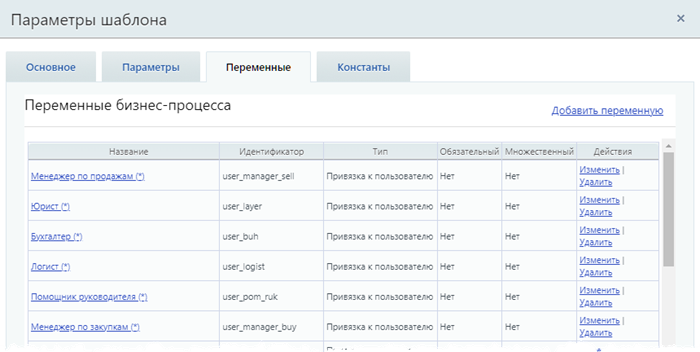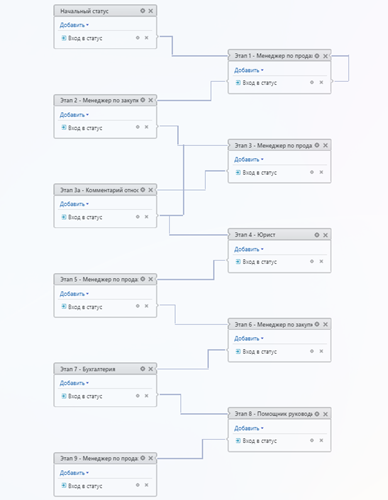|
Рассмотрим эти ссылки поподробнее
|
|---|
|
Создание бизнес-процесса
Создадим новый шаблон бизнес-процесса со статусами для сделки (CRM > Настройки > Роботы и бизнес-процессы > Бизнес-процессы) и настроим его параметры.
Начальные настройки
- Укажем в параметрах шаблона, что процесс будет автоматически запускаться при добавлении новой сделки.
- Создадим новые
переменные
Эти переменные будут использоваться для автоматического внесения требуемых сотрудников в карточку сделки, а так же позволят заменять сразу по всему бизнес-процессу отсутствующих сотрудников, например, ушедшего в отпуск юриста.
типа
Привязка к пользователю
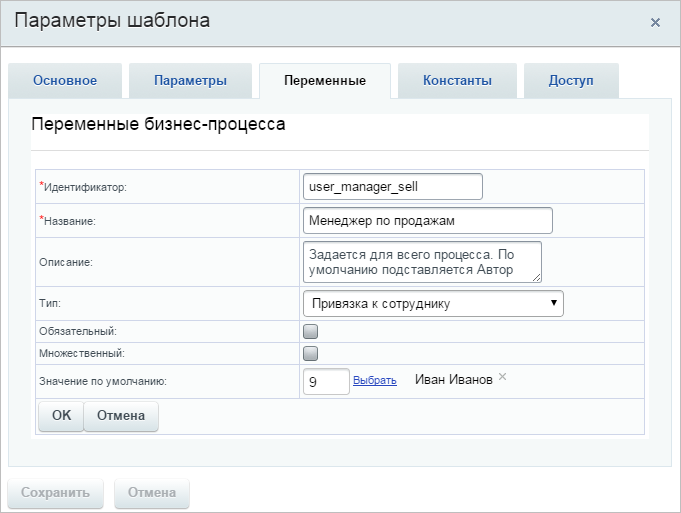 :
:
- Менеджер по продажам (*),
- Менеджер по закупкам (*),
- Юрист (*),
- Бухгалтер (*),
- Логист (*),
- Помощник руководителя (*).
Для всех укажем сотрудников по умолчанию (в нашем примере мы упрощаем, поэтому везде ставим пользователя с идентификатором 1).
В результате получим список переменных:
Остальные переменные будут созданы далее, по мере необходимости. Но некоторые особенности отметим заранее:
- Это будут переменные для хранения значений полей действия
Запрос дополнительной информации
Действие создает задание, в ходе которого у пользователя будет запрошена дополнительная информация необходимая для выполнения бизнес-процесса.
Подробнее... ; - Названия этих переменных пронумерованы согласно этапу, на котором в них заносятся значения.
Шаблон БП
Шаблон бизнес-процесса состоит из 11 статусов, выполняющихся последовательно Небольшие исключения есть для статусов Этап 1 и Этап 3а. Подробности в следующем табе урока. . Первый статус – начальный, остальные названы по номерам этапов.
- Начальный статус
- Этап 1 – Менеджер по продажам;
- Этап 2 – Менеджер по закупкам;
- Этап 3 – Менеджер по продажам;
- Этап 3а – Комментарий относительно сроков доставки;
- Этап 4 – Юрист;
- Этап 5 – Менеджер по продажам;
- Этап 6 – Менеджер по закупкам;
- Этап 7 – Бухгалтерия;
- Этап 8 – Помощник руководителя;
- Этап 9 – Менеджер по продажам.
В каждом статусе выполняется подпроцесс (вход в статус), реализующий определенную логику.
Описание статусов
Здесь описана логика работы бизнес-процесса в каждом статусе. Вы можете реализовать эту логику самостоятельно. Либо изучить готовый шаблон бизнес-процесса, используя пояснения ниже.
Начальный статус
Подпроцесс первого статуса начинается с Блока действий, который используется для группировки однотипных действий:
- Сначала проверяется, указаны ли требуемые ответственные сотрудники в полях сделки;
- Если поле пустое, то автоматически в него записывается пользователь из соответствующей переменной (Менеджер по продажам (*), Менеджер по закупкам (*) и т.д.).
Далее выполняется переход к следующему статусу.
Этап 1 – Менеджер по продажам
Этап проходит по следующему алгоритму:
- Проверяется заполнение требуемых от менеджера по продажам полей «Клиент» и «Сумма» в карточке сделки:
- Менеджер проверяет и заполняет поля, после чего нажимает кнопку Продолжить;
- Если поле осталось не заполненным, то задание вновь возвращается менеджеру (к началу этапа).
- Как только перечисленные поля будут заполнены, меняется стадия сделки и выполняется переход ко второму этапу.
Этап 2 – Менеджер по закупкам
На этом этапе менеджеру приходит задание по заполнению требуемых полей согласно ТЗ. Для этого используется действие
Запрос дополнительной информации
Действие создает задание, в ходе которого у пользователя будет запрошена дополнительная информация необходимая для выполнения бизнес-процесса.
Подробнее...
и дополнительные поля (переменные) в этом действии. После заполнения, значения этих переменных запишутся в соответствующие поля Сделки.
Менеджер по продажам будет уведомлен через модуль Веб-Мессенджер о том, что поля заполнены. В сообщении будут указаны значения этих полей, ссылки на Поставщика и приложенные файлы.
Этап 3 – Менеджер по продажам
На третьем этапе менеджер по продажам, получив информацию от менеджера по закупкам, указывает срок поставки заказа до клиента. Эта информация записывается в сделку.
Этап 3а – Комментарий относительно сроков доставки
Этап 3а – промежуточный. На нем сверяются срок поставки от поставщика и срок поставки клиенту. Если разница между ними равна или больше срока поставки поставщика +5 дней, то процесс переходит на следующий этап 4. Иначе менеджеру по продажам выставляется задание действием
Запрос доп. информации с отклонением
Действие создаст задание, в ходе которого у пользователя (или пользователей) запрашивается дополнительная информация, необходимая для выполнения бизнес-процесса. В отличие от стандартного действия Запрос дополнительной информации , пользователь имеет возможность отклонить ввод информации.
Подробнее...
, в котором он должен проверить указанный срок и выбрать один из вариантов действий:
- Изменить срок – в этом случае выполнится возврат на 3 этап для указания другого срока;
- Подтвердить – оставить указанный срок, но в этом случае потребуется добавить причину в поле Комментарий, которая затем будет записана в сделку.
|
Проверка осуществляется следующим образом
|
|---|
Если значение поля документа Срок поставки до клиента не меньше чем вычисленное выражение =Dateadd({{Срок поставки от поставщика}}, "5d") (где {{Срок поставки от поставщика}}} – поле сделки Срок поставки от поставщика), то никаких действий выполняться не будет. Во всех остальных случаях менеджеру по продажам будет выставлено задание.
|
Этапы 4 – 8
Подпроцессы перечисленных статусов аналогичны 3-му этапу. Запрос информации отправляется сотруднику указанному в названии статуса с пояснением его задачи. Этот сотрудник выполняет задание и заполняет поля в соответствии с ТЗ.
Этап 9 – Менеджер по продажам
Это финальный статус процесса. В этом статусе собирается вся информация о сделке, полученная за этапы процесса, и менеджер по продажам выносит решение. В зависимости от решения выставляется одна из финальных В любую стадию, из тех, что настроены в качестве финальных в воронке продаж. В канбане отображаются внизу при перетаскивании сделки. Подробнее о финальных стадиях рассказывается в статье Поддежки24 на helpdesk.bitrix24.ru. стадий сделки (кроме варианта «Обработка приостановлена»).
и Ваше мнение важно для нас